
【ポルノハブ収益を仮想通貨で受け取る方法】
今回はポルノハブの収益を仮想通貨に変えてから
現金に変えていく方法です。
え?【ポルノハブで稼ぐ為の登録編】の続きはまだかと言いたいのですね
分かります。
気が向けば記事にしますが、今やネット上に多く存在するので
そちらを拝見した方が僕が作る記事より100倍分かり易いかと‥
冗談はさて置きやはりネットには無いコンテンツを作り出すのが僕の
使命なんです 悪しからず。
そんなわけで、今回はポルノハブの収益を仮想通貨に変えてから
現金に変えていく方法です。
【Paxum】パクサムでの受け取りがあるのに何でそんな必要が
あるんだって思う方も居るかもしれません
しかし、Paxumが使えない人も居るかも知れない
そんな人の救済記事になればと思います。
この記事も3部制になる予定です。
1、BINANCE(バイナンス)口座開設をする
口座開設と言ってもここでは本人確認パスポートなどが
必要ないと言う事
ここはかなり重要なポイント
登録にかかる時間は5分くらい。
メールアドレスの入力、パスワードの設定
二段階認証の設定
個人情報の入力、本人確認書類のアップロード(しなくても使える)
個人情報の入力と、本人確認書類のアップロードはしなくても問題ありません。
ただ、1日の引き出し限度額が2BTC(ビットコイン)に制限されるので、引き出し制限が不便な人はやっておきましょう。
でも現在の1BTCって2021年8月現在で500万円ほどだから
その倍で1000万円の取引ってまず行わないですよね?
まずはさっくっと登録を済ませちゃいましょう
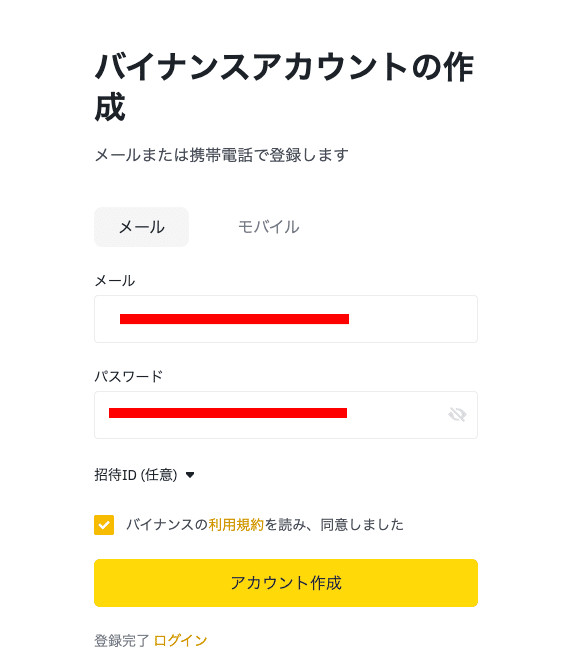
メールアドレスとパスワードを入力してバイナンス利用規約
の欄にチェックを入れてアカウント作成をクリック
※最近のお約束ですが、パスワードは
最低8文字
最低でも大文字を1つ
最低でも数字を1つ
そしたら巷で流行りの認証セキュリティパズルをスライドさせて次へ
バイナンスよりメールが来る筈です、来ていない場合は
迷惑フォルダなどもチェックして下さい。
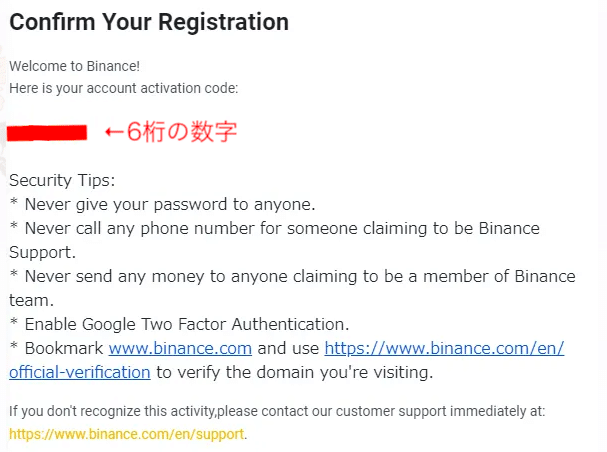
この様なメールが届きます。
そして6桁の数字の入力を完了させます。
そうするとバイナンスよりメールが届きリンクを追いかけていくと
先ほど決めたメールアドレスなどを求められるので
入力して承認完了となります。
2、二段階認証の設定
この設定がかなり大事です。
二段階認証は、スマホアプリである【Google Authenticator】を
使って行うのがベストです。
今後幾度となく使う事があるので良く理解しておいて下さい。
まず最初にバイナンスにログインを行うと二段階認証の設定を
しろと言われるので早速やっつけてしまいましょう。
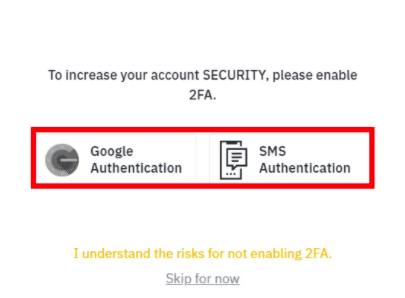
こう言った画面が表示されるのでGoogle Authenticator】を
クリックして先に進んで下さい。
次に自分に合うアプリの選択です
AndroidかOSかの選択になります。
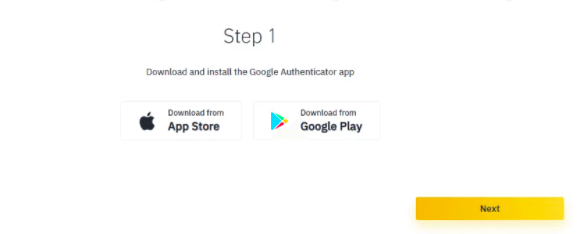
そして、アプリのダウンロードが終わると
下記の様なQR読み込みのページに移行します。

ここでQRコードを読み取る事で先ほどのGoogle Authenticatorに
6桁の数字を表示させることが出来ます。
手動入力コードはバックアップキーになるので、こちらはメモを取っておいてください。
スマホの機種変や紛失した時にこのコードがあれば二段階認証のアプリを再インストールしてもデータを引き継ぐことが出来ます。
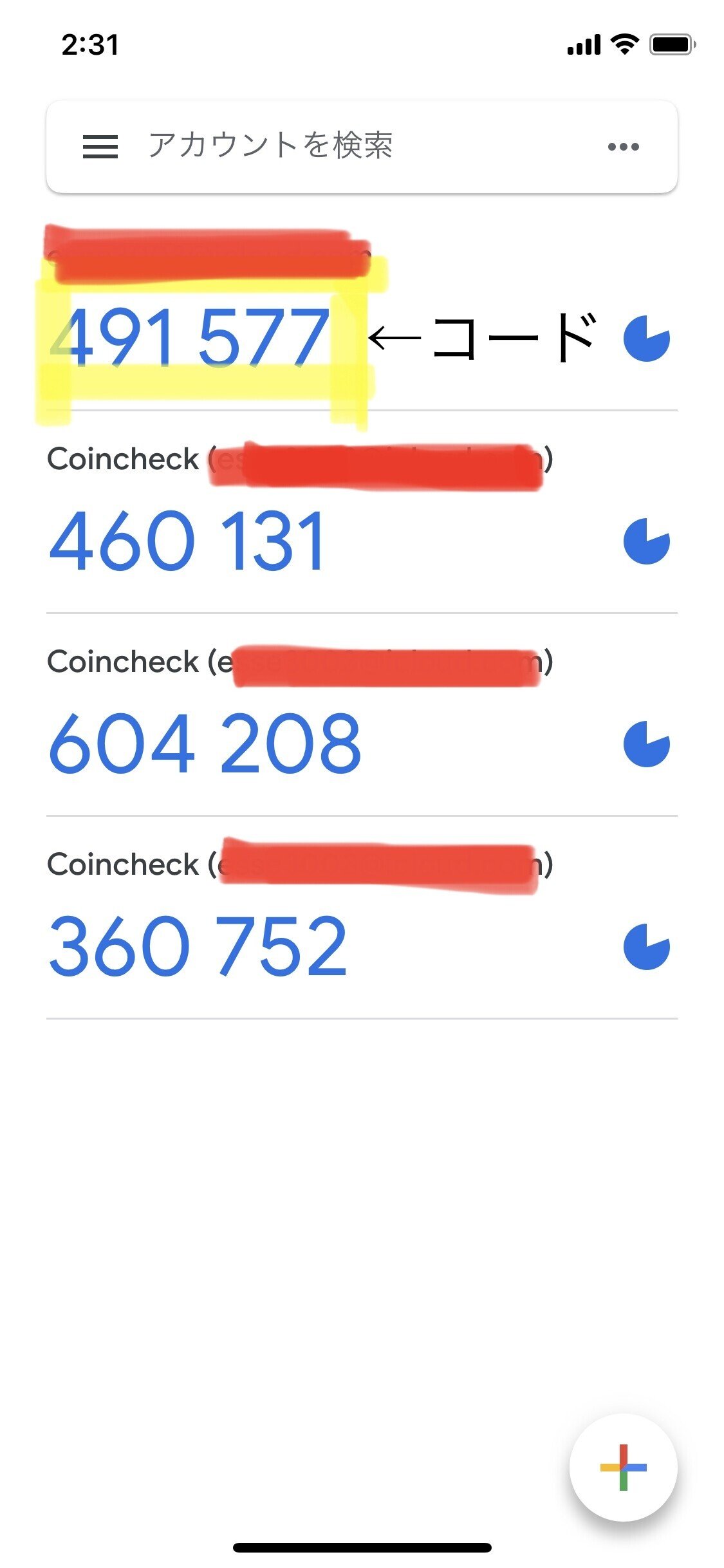
最後に下記の入力欄に上記に表示されたコードとログインパスワード
を入力して完成です。

とりあえずこれでバイナンスの登録は完成です。
以上、フグタでした。ばいちゃ
この記事が気に入ったらサポートをしてみませんか?
